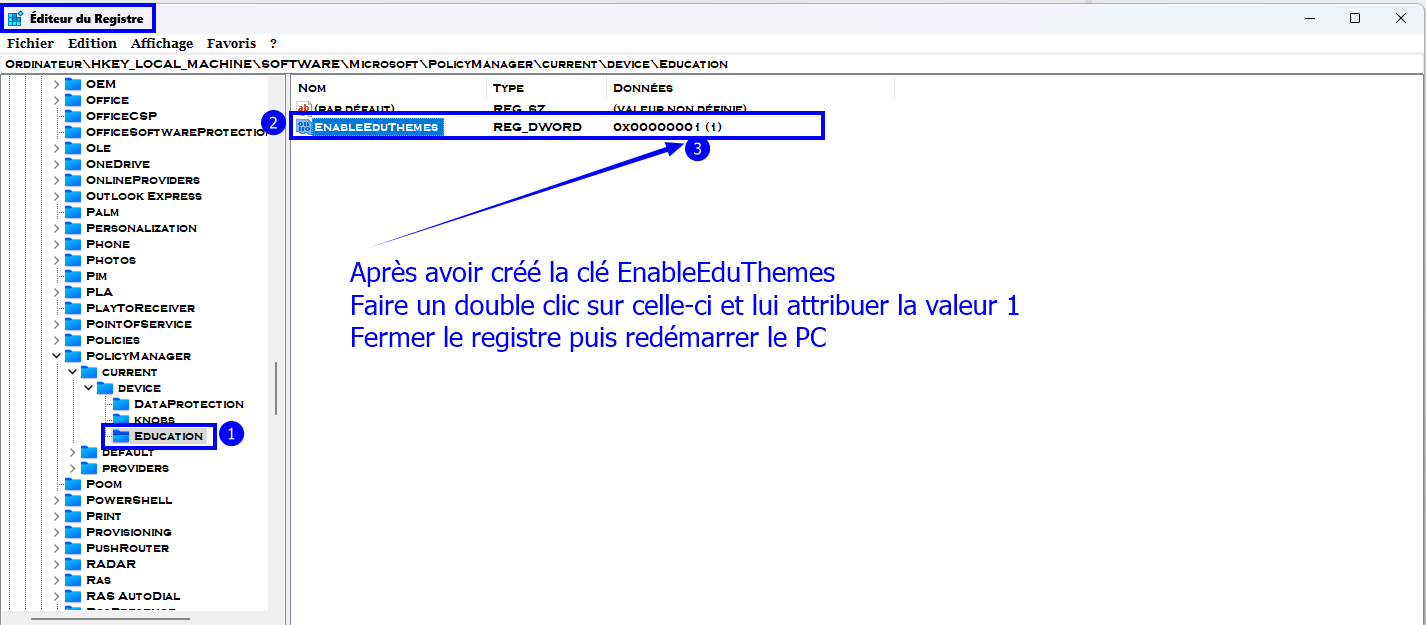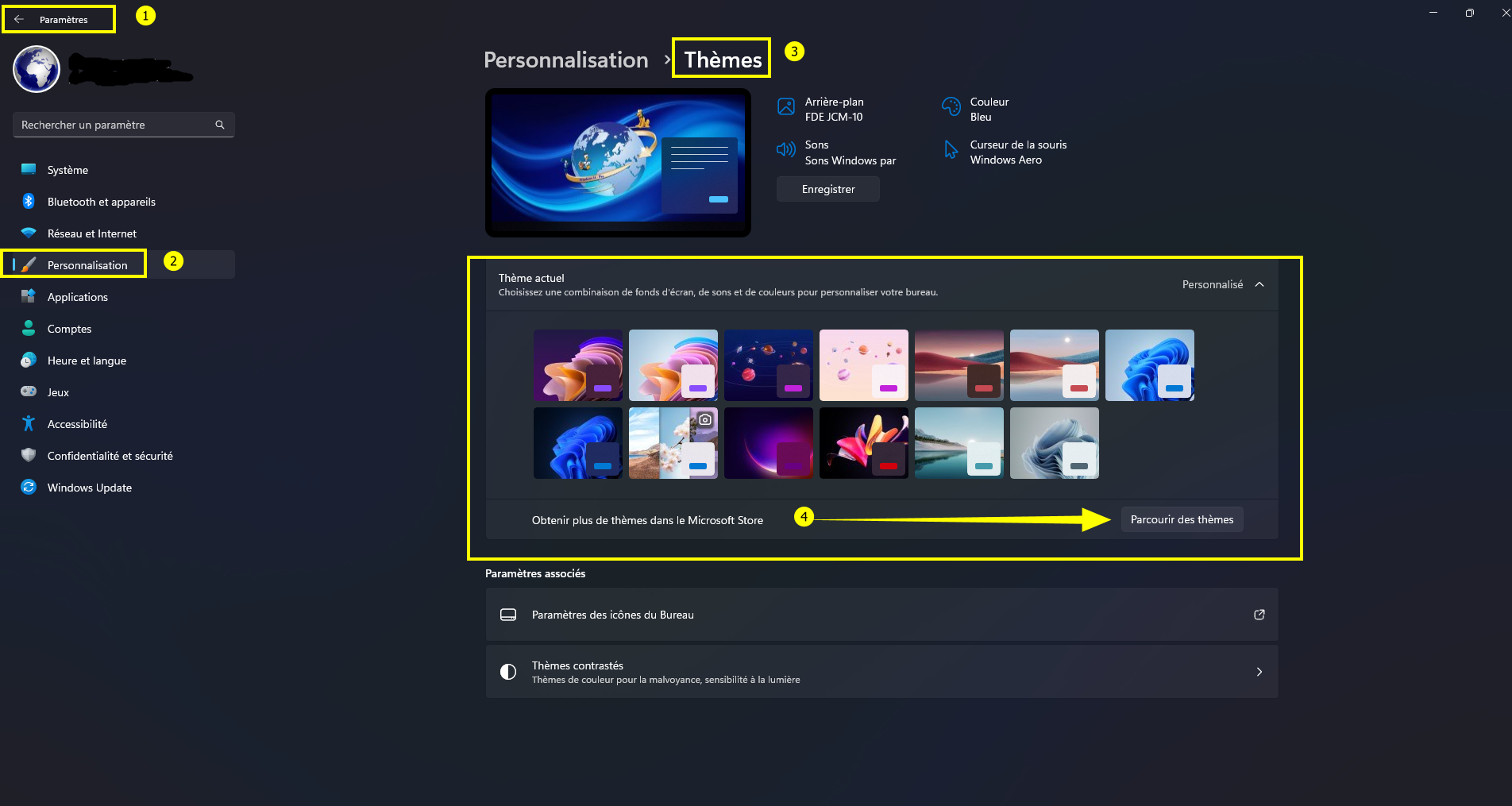Comment activer les thèmes de l’édition Éducation - Windows 11
Si vous souhaitez activer les thèmes de l'édition Éducation à l'édition Famille ou Pro de Windows 11, cela est possible en faisant une petite modification dans l'éditeur de registre en suivant la procédure ci-dessous
Procédure

Accéder à la boite de dialogue
Exécuter via la combinaison des touches
Win +
r
Taper
Regedit dans cette boite de dialogue

L'éditeur de registre s'ouvre ► Développer la clé ci-dessous
Code : Tout sélectionner
HKEY_LOCAL_MACHINE\SOFTWARE\Microsoft\PolicyManager\current\device

Dans le volet de gauche, faire 1

sur la clé
device.

Sélectionner ensuite
Nouveau ►
Clé ► Renommer cette clé
Education.

Ensuite, faire 1

sur la clé
Éducation que vous venez de créer.

Sélectionner ensuite
Nouveau ►
Valeur DWORD (32 bits) ►

Renommer cette nouvelle clé en
EnableEduThemes.

Faire 1 double

sur la clé
EnableEduThemes ► Modifier sa valeur de 0 à
1.

Valider les modifications par OK


Fermer l'éditeur de registre et redémarrer le PC
Pour accéder aux nouveaux thèmes Eduction ► Ouvrir les
Paramètres de
Windows 11 via la combinaison des touches
Win +
i


sur la ligne
Personnalisation (Volet de gauche)


sur la ligne
Thèmes (Volet de droite)

Les nouveaux thèmes Education sont affichés ► Sélectionner les thème souhaité et celui-ci sera affiché

A noter que d'autres thèmes sont accessibles via le
Microsoft Store en cliquant sur la ligne
Parccourir des thèmes à droite !

Enfin et heureusement vous pouvez tout simplement mettre un thème de votre choix via vos photos personnelles ou fond d'écran préférés